
Næsten hver bruger Instagram Service ønsker at gøre din konto mere attraktiv. For at gøre en virkelig kreativ side af den mest populære foto hosting udgiver kontohavlere ofte mosaikker. Det ser ud til, at et sådant kunstværk tager meget tid, men i virkeligheden er det ikke. Denne artikel vil give mulighed for at udføre denne opgave.
Oprettelse af en mosaik for Instagram
Opdeling af billedet vil hjælpe forskellige grafiske redaktører, som f.eks. Photoshop og Gimp. Ved hjælp af en specialiseret webservice er det muligt uden forudindstillede programmer på en harddisk. Trin-for-trin-processen i hver metode indebærer fokus på forskellige parametre for billedet eller dets indstilling.Metode 1: Photoshop
Det er ikke overraskende, at den professionelle grafiske editor Photoshop kan opfylde opgaven. Programparametrene giver dig mulighed for at ændre størrelsen af puslespil med en nøjagtighed af pixel. Desuden er det muligt at specificere sin division til et bestemt nummer i den relevante linje, hvis puslespillet virker for store. Generelt vil denne metode passe mere til avancerede brugere, og dem, der ikke først bruger editoren.
- Først skal du tilføje et billede til selve arbejdsområdet.
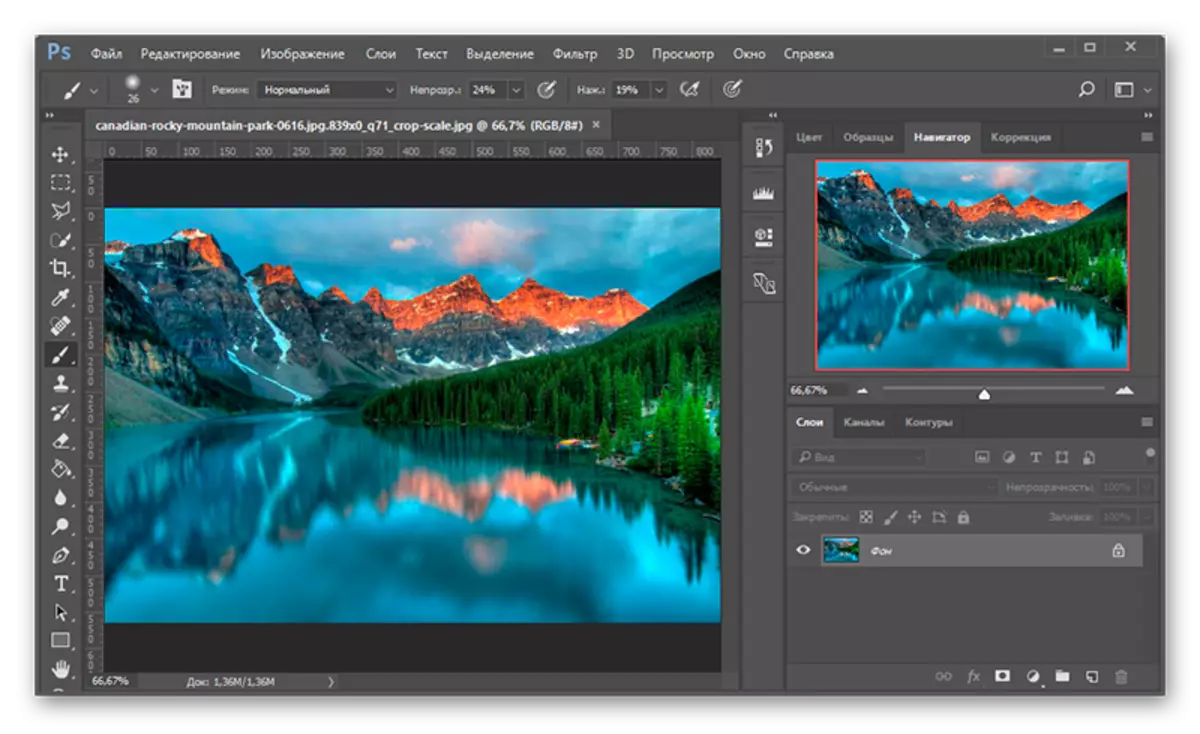
- I kontekstmenuen, i afsnittet Rediger, skal du vælge "Indstillinger" og i den overskrift "Guider, Mesh og Fragments ...". Du åbner vinduet, hvor du kan ændre nogle parametre.
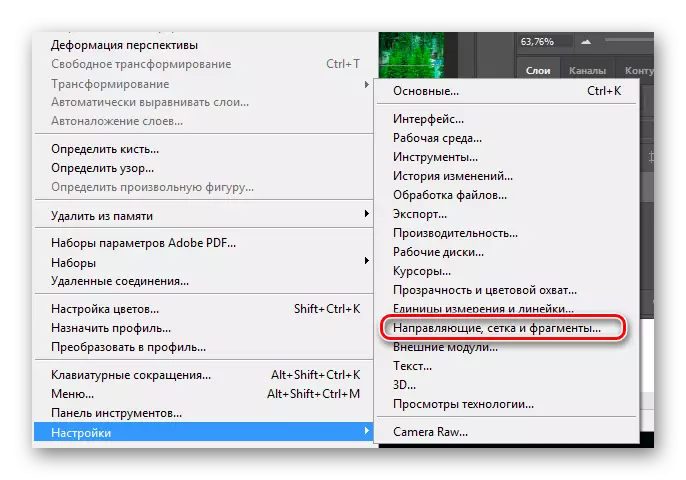
- "Gitter" -blokken ændrer placeringen af linjerne og deres afstand fra hinanden i centimeter eller pixels. Beslutning af afstanden, du kan tilføje eller abonnere. Værdier afhænger selvfølgelig af kvaliteten af billedet og dine ønsker.

- Derefter er hvert trimmet fragment nødvendigt manuelt og kopieret til et nyt lag.
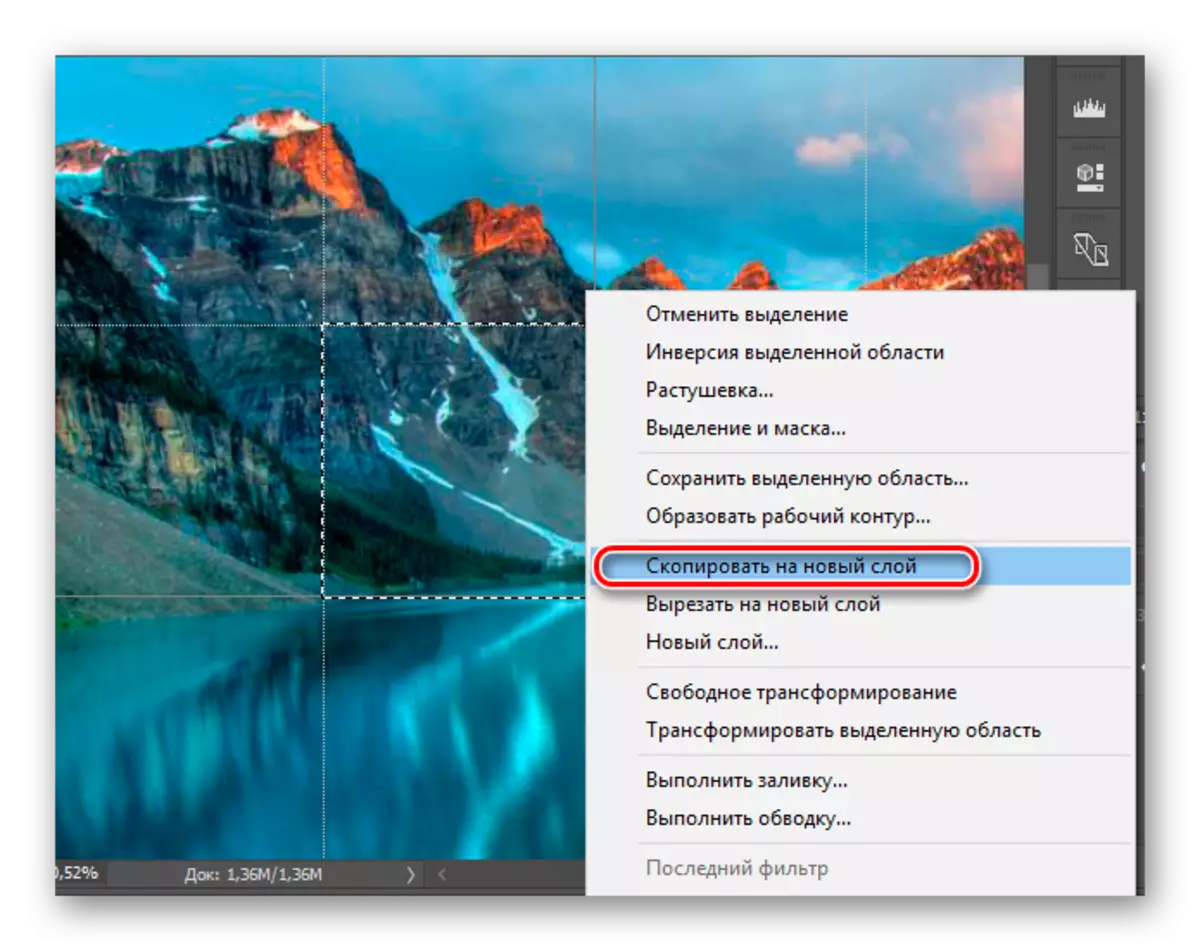
- Hæld billedet, skal du gemme det som en separat fil. Og så nødvendigt at gøre med alle fragmenter.
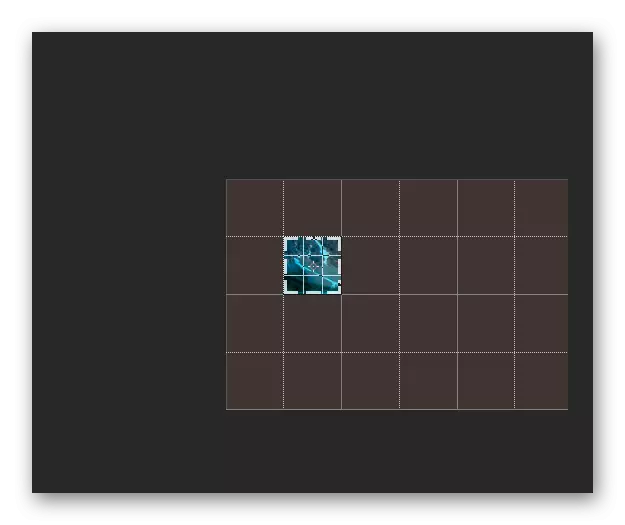
Metode 2: Gimp
Gimp Photo Editor kan også nemt klare en sådan opgave. Valgmuligheder giver dig mulighed for fuldt ud at konfigurere gitterets position i billedet for den efterfølgende adskillelse på mosaikken. Følgende kan tilskrives følgende: Hvis det trukket net på illustrationen ligger ujævnt, kan den korrigeres takket være parameteren "intervaller". Et lille indstillingsvindue giver dig mulighed for at se resultatet af de anvendte ændringer.
- Træk billedet er nødvendigt for midten af programmets arbejdsområde.

- Derefter skal du lægge flåter i afsnittet "View" på sådanne parametre som "Viser gitteret" og "Stick til Gitteret".
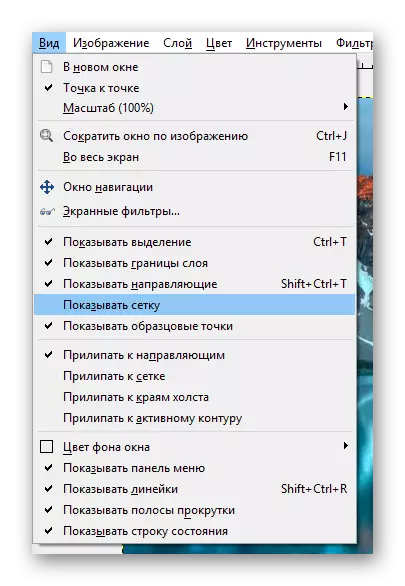
- For at åbne et vindue med parametre skal du klikke på afsnittet "Billede", og derefter vælge "Konfigurer nettet ...".
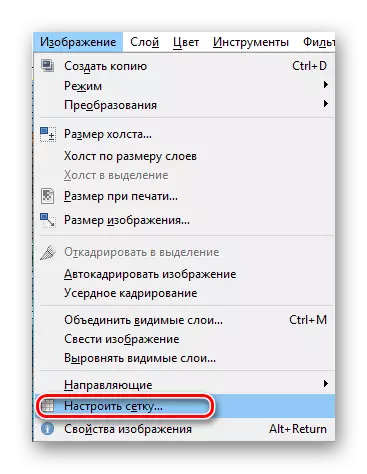
- På dette stadium er der mulighed for at ændre yderligere muligheder, såsom farvelinjer, tykkelse og andre.
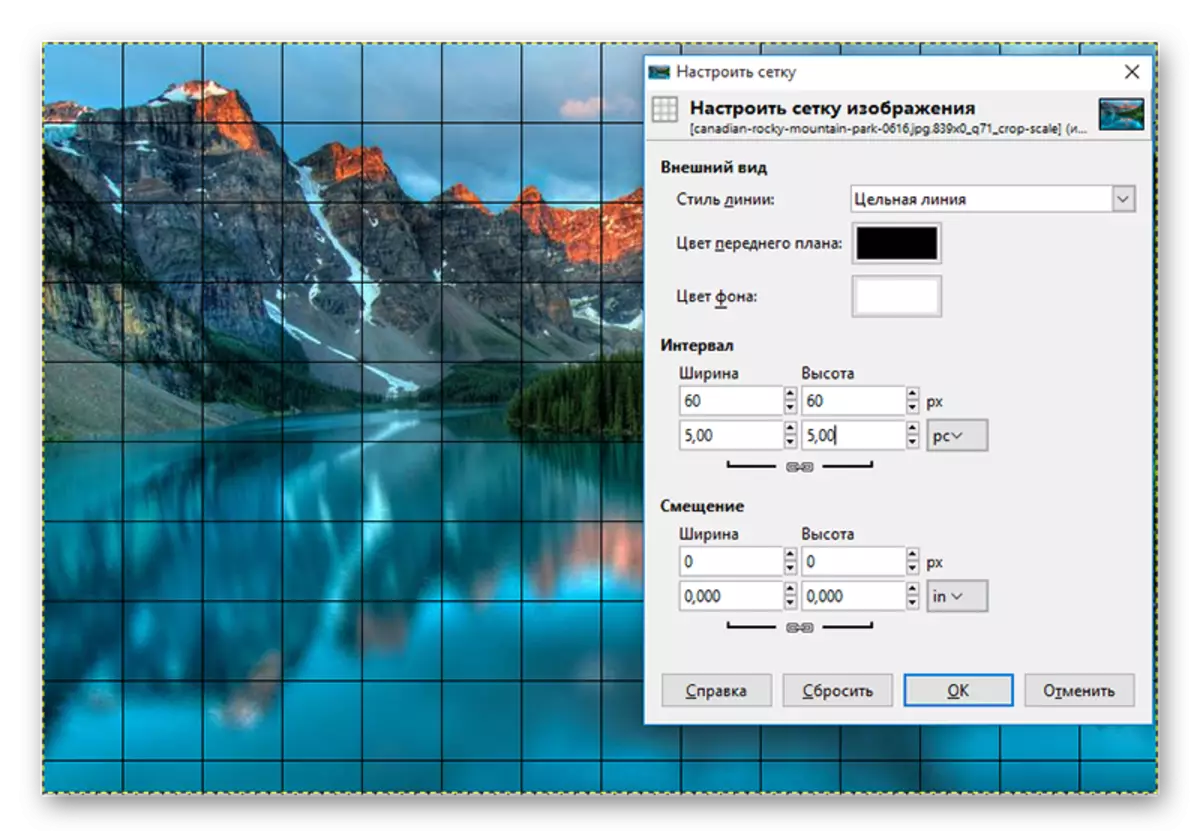
- Efter alle indstillinger skal du gentage hvert puslespil for at gemme det i en separat fil på harddisken, som i den forrige version.
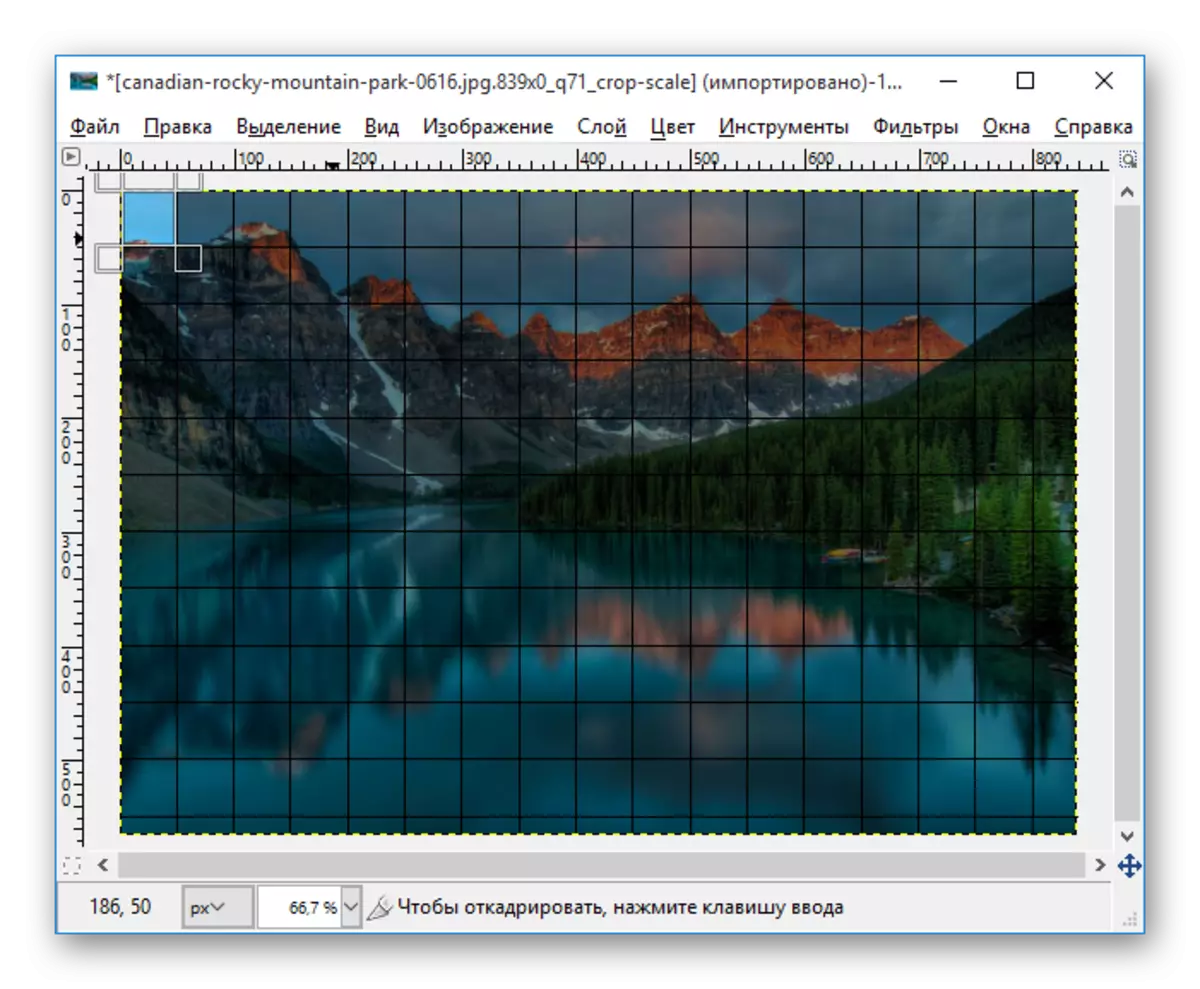
Metode 3: GRIDRAWINGTOOL SERVICE
Denne webservice er specielt designet til et så smalt tema som skaber en mosaik. Muligheden er perfekt til folk, der er lidt bekendt med grafiske redaktører. Trin-for-trin guide vil også tilbyde at justere billedet, udløser, hvis det er nødvendigt. En online foto editor er meget praktisk, fordi det eliminerer installationen af en speciel software på en computer.
Gå til GriddrawingTool.
- Du kan tilføje et billede ved at klikke på knappen "Vælg fil".
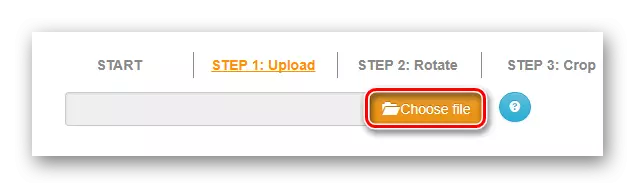
- Vi vender os til næste fase.
- Her vil guiden foreslå at vende billedet om nødvendigt.
- Det kan være nødvendigt at trimme billedet, dette trin er til dette.
- Det vil også blive bedt om at justere billedet.
- I det sidste trin giver tjenesten indstillinger for puslespil. Der er mulighed for at angive tykkelsen af gitteret i pixels, dets farve og antallet af rammer i en række. Apply Grid-knappen anvender alle billedindstillinger.
- Når alle handlinger udføres, forbliver det at klikke på knappen "Download" for download.

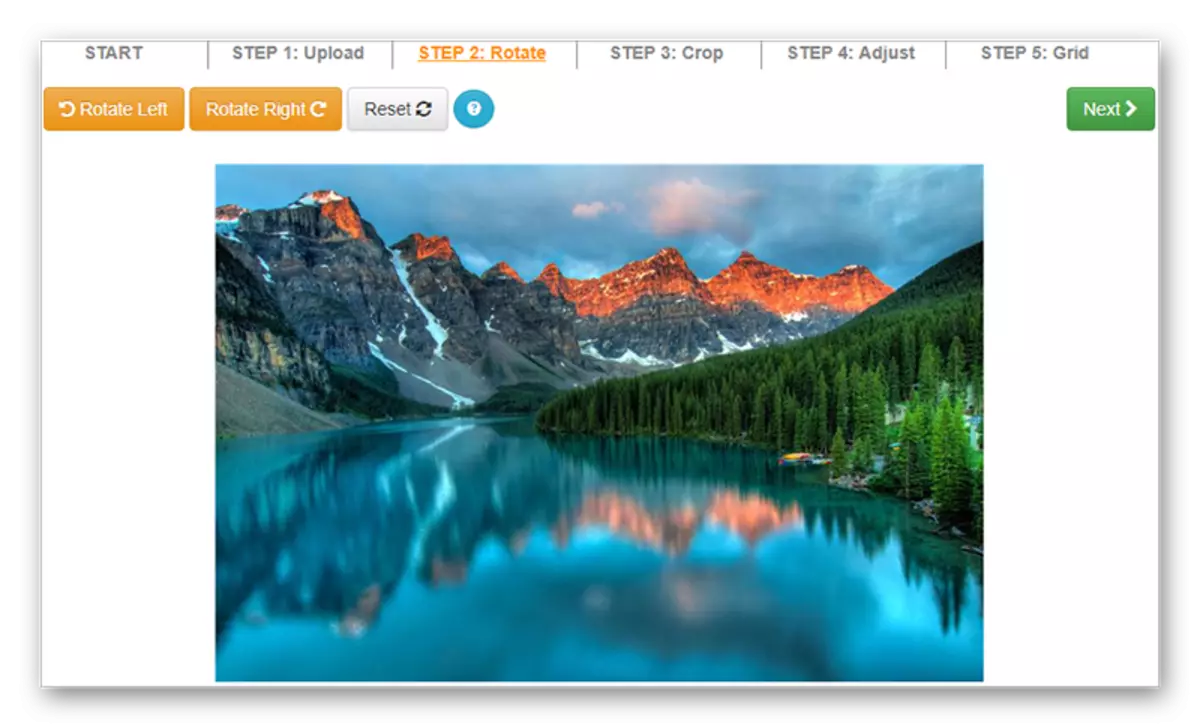
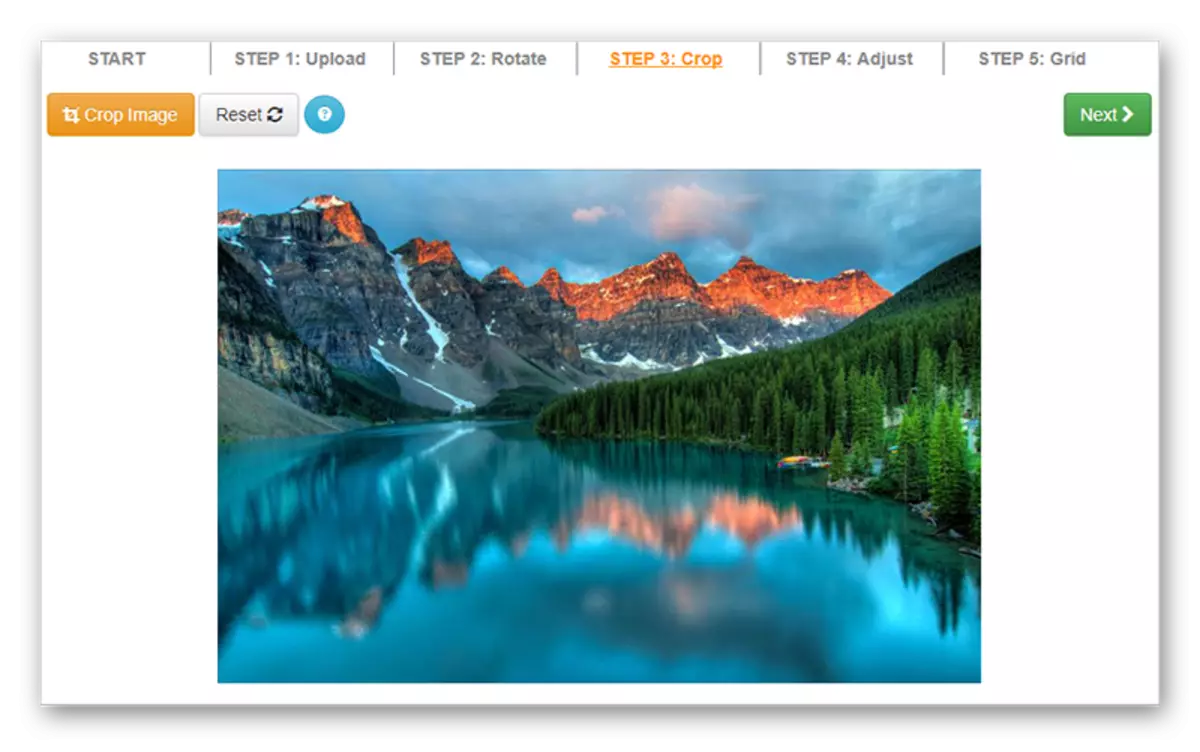
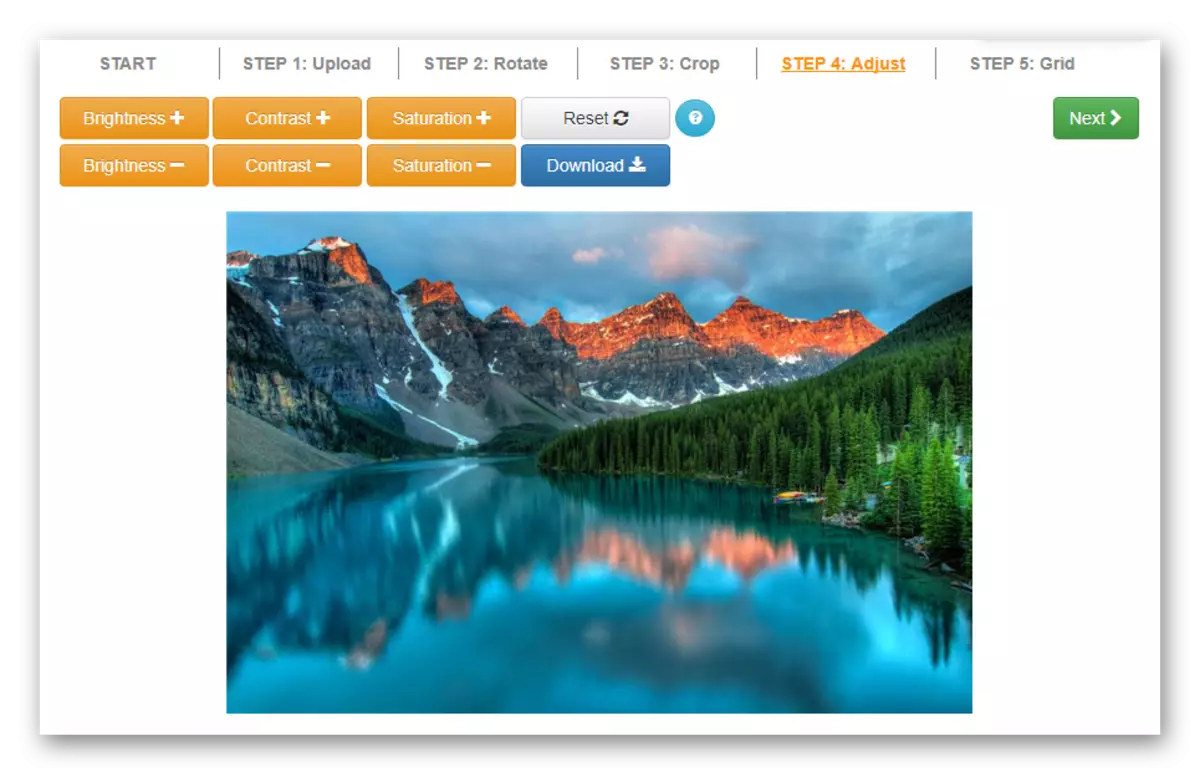
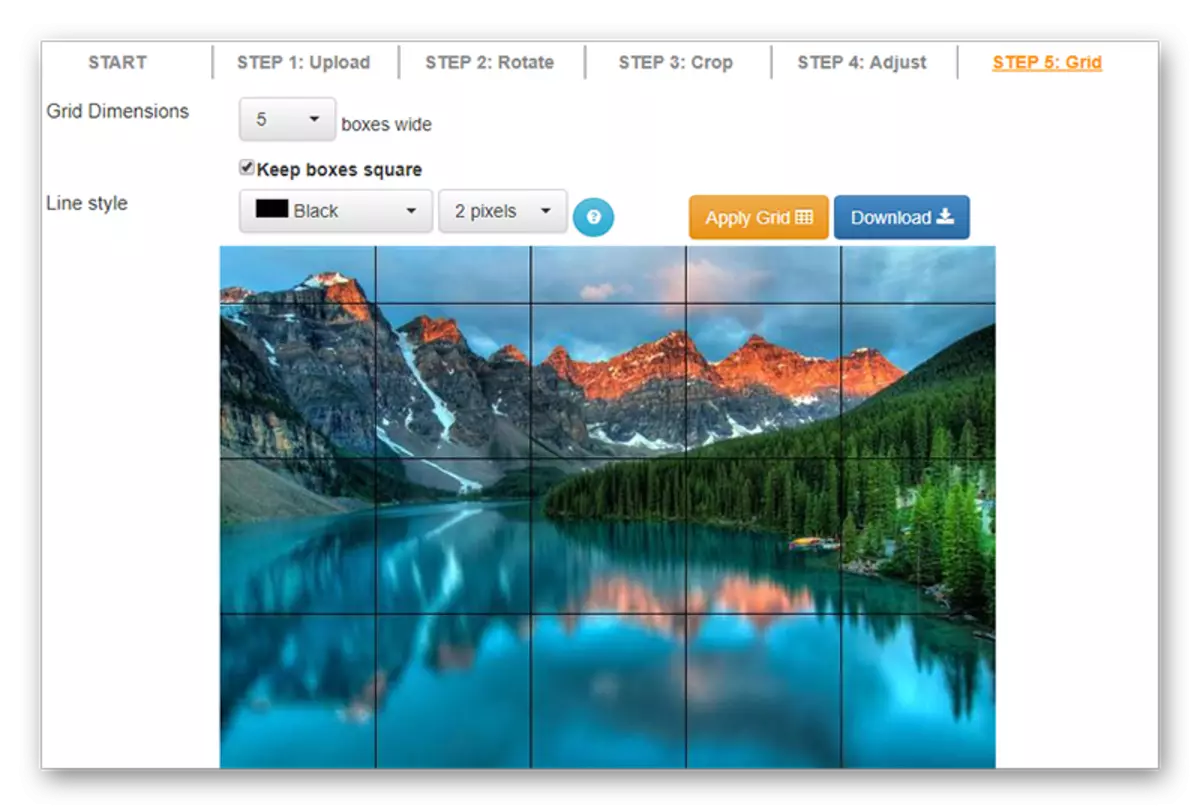
Som det kan ses i praksis, er det ikke svært at oprette en mosaik, bare følg trin for trin instruktioner. Desuden bestemmer du selv, hvilket program eller tjeneste der er mere bekvemt at gøre det. Valgmulighederne i artiklen vil hjælpe med at give kreativitet til din Instagram-konto og prale dem til venner.
